【摘要】:在编辑工作表的过程中,经常需要进行单元格、行和列的插入或删除等编辑操作,接下来就介绍在工作表中插入与删除行、列和单元格的操作。在菜单中选择相应命令即可插入行、列和单元格。在该对话框中可以设置插入单元格后如何移动原有的单元格。在工作表中选择要删除行、列或单元格的位置,在“开始”选项卡的“单元格”组中单击“删除”按钮旁的倒三角按钮,弹出如图3-45所示的菜单。
3.4.2 工作表中插入与删除行、列和单元格
在编辑工作表的过程中,经常需要进行单元格、行和列的插入或删除等编辑操作,接下来就介绍在工作表中插入与删除行、列和单元格的操作。
1.插入行、列和单元格
在工作表中选择要插入行、列或单元格的位置,在“开始”选项卡的“单元格”组中单击“插入”按钮旁的倒三角按钮,弹出如图3-43所示的菜单。在菜单中选择相应命令即可插入行、列和单元格。其中选择“插入单元格”命令,会打开“插入”对话框,如图3-44所示。在该对话框中可以设置插入单元格后如何移动原有的单元格。
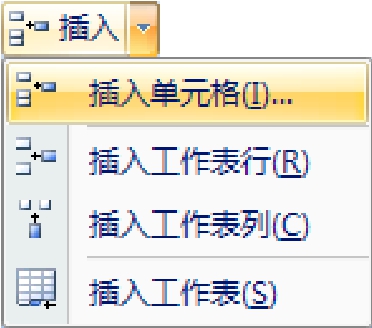
图3-43 “插入”菜单
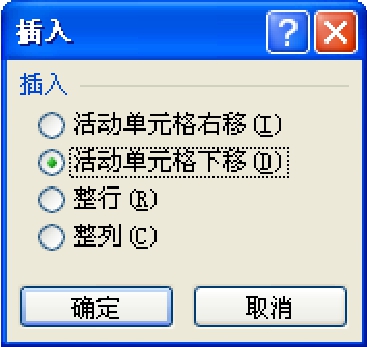
图3-44 “插入”对话框
2.删除行、列和单元格
在工作表中选择要删除行、列或单元格的位置,在“开始”选项卡的“单元格”组中单击“删除”按钮旁的倒三角按钮,弹出如图3-45所示的菜单。在菜单中选择相应命令即可删除行、列和单元格。选择“删除工作表行”命令,会打开“删除”对话框,如图3-46所示。在该对话框中可以设置删除选择的行后如何移动原有的单元格。
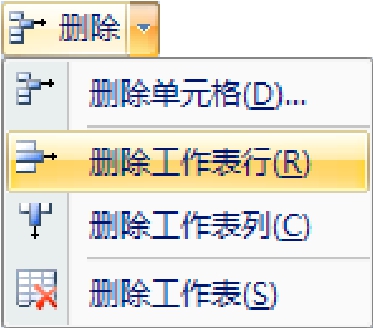
图3-45 “删除”菜单

图3-46 “删除”对话框
免责声明:以上内容源自网络,版权归原作者所有,如有侵犯您的原创版权请告知,我们将尽快删除相关内容。















